Fordeler og ulemper ved å jobbe med flere skjermer
To egenskaper som representerer de fleste webdesignere er et behov for produktivitet og en kjærlighet for teknologi.
Dette ønske om økt effektivitet og produktivitet fører mange designere til å se på teknologi for metoder som vil forbedre arbeidsflyten.
En felles tilnærming for designere (og andre som ønsker å forbedre produktiviteten) er å bruke flere skjermer. Ved å bruke to eller flere skjermer kan det medføre en rekke betydelige fordeler for designere.
I denne artikkelen presenterer vi noen grunnleggende fordeler og ulemper med å bruke flere skjermer, generelle instruksjoner for å sette dem opp, samt et showcase av arbeidsstasjoner som har flere skjermer.
Fordeler med å ha flere skjermer:
Med så mange designere som bruker flere skjermer, må det være noen ganske betydelige fordeler. Selvfølgelig fungerer alle på en annen måte, så nøkkelen er å finne oppsettet som passer best for deg.
1. Økt produktivitet
Den største fordelen for alle, designere og de i andre yrker, er en økning i produktiviteten.
Det har vært en rekke studier utført gjennom årene som har forsøkt å beregne endringen i produktivitet fra å bruke flere skjermer. I følge en studie utført av Jon Peddie Research , produktiviteten øker i gjennomsnitt 42% ved bruk av flere skjermer.
Pfeiffer-rapporten fra 2005 (testing av virkningen av store skjermer og / eller flere skjermer) fant at forbedret produktivitet kunne resultere i et avkastning på flere tusen dollar per år.
På samme måte a studie utført av University of Utah og NEC fant 10% økning i produktivitet og 20% reduksjon i feil (pluss redusert stress) for testarbeidere som brukte flere skjermer.
Deres testbedrift opplevde også over 600% avkastning. Fra rapporten, "Både den 24-tommers widescreen og de 20-tommers skjermbildene var betydelig mer produktive enn den 20-tommers enkle skjermen ... Samlet i regnearkoppgaven, utførte de to 20-tommers skjermene seg best med en liten bly over 24 -inch widescreeen " (se dette lysbildefremvisningen av resultatene). Denne studien har blitt rapportert av Wall Street Journal og mange andre. Rapporten fant imidlertid også at produktiviteten øker maksimalt og etter hvert faller ned når størrelsen blir for stor.
2. Designere bruker ofte flere programmer samtidig
De fleste designere har noen type arbeidsflyt som innebærer å bruke flere programmer til enhver tid.
Kanskje du blar frem og tilbake mellom Photoshop og Illustrator, eller kanskje det er en HTML-editor, nettleser og FTP-applikasjon.
Uansett hva som er tilfelle, er det svært sjeldent at en designer bare ville ha ett program åpent og ikke ville bevege seg rundt i det minste periodisk. Siden bruk av flere programmer er en så hyppig forekomst for designere, har en annen skjerm at denne sjongleringen virker mye mindre smertefull og mer produktiv.
3. Hold e-post eller Twitter opp på en skjerm
Hvis du er interessert i å være mer koblet og tilgjengelig for klienter eller andre fagpersoner i nettverket ditt, kan du oppdage at en annen skjerm kan gjøre dette mye mer mulig.
Mens du kanskje bruker den primære skjermen for hoveddelen av arbeidet ditt, kan du ha din e-post eller Twitter åpen hele tiden i en annen nettleser. Selv om denne øvelsen vanligvis er knyttet til redusert produktivitet, kan det ved hjelp av en andre skjerm for dette formålet hjelpe deg å fortsatt være fokusert på arbeidet ditt, samtidig som du raskt kan skanne hva som kommer gjennom (og svare raskt) med mindre innvirkning på arbeidet ditt.
4. Fungerer bra med bærbare datamaskiner og gir fleksibilitet
Mange designere jobber fra bærbare datamaskiner og bor ikke på et skrivebord hele dagen hver dag. Det er enkelt å sette opp en ekstra skjerm med de fleste bærbare datamaskiner nå.
Dette gjør det mulig for designeren å ha et hjemmekontor med dobbel skjermoppsett, men gjør det fortsatt fleksibelt, da det er enkelt å koble fra den andre skjermen og ta den bærbare datamaskinen der du måtte gå. Sette opp det er enkelt, og tar bare en bærbar datamaskin et minutt.
5. Deling av data mellom applikasjoner kan være enklere
Ikke bare jobber de fleste designere med flere programmer samtidig, men deling av data er også svært vanlig, for eksempel kopieringskode fra ett program til et annet, eller åpning av et bilde i Dreamweaver som ble opprettet i Photoshop. Alle disse tingene kan bli strømlinjeformet ved hjelp av en annen skjerm. Det går ofte lettere å flytte fra en skjerm til et annet enn å bruke flere programmer på en skjerm.
6. Bruke Skype mens du fortsatt har tilgang til andre data
Noen designere bruker Skype til videokonferanse med klienter eller kollegaer.
Hvis dette er tilfelle for deg, kan en annen skjerm gjøre det lettere å ha en videokonferanse og fortsatt ha normal tilgang til skjermen for å se på andre ting under konferansen.
De fleste videokonferanser vil innebære å se på nettsteder, mockups eller noe annet som må ses på et tidspunkt under konferansen.
7. For enklere sammenligning
Det er mange aspekter av en designers jobb som involverer oppmerksomhet på detaljer.
Noen av disse områdene krever sammenligning, for eksempel å sammenligne forskjellige versjoner av et design, testing i flere nettlesere, og å jobbe fra ett bilde eller design til et annet.
I disse situasjonene er det lettere, raskere og generelt mer effektivt å sammenligne side om side ved hjelp av to skjermer, i stedet for å blende frem og tilbake hele tiden.
8. Det er veldig enkelt
Utvidelse av datamaskinen til en annen skjerm er faktisk veldig enkelt, selv om det til mange mennesker høres ut som om det ville være vanskeligere eller involvert enn det egentlig er. Hvis du har lyst til å prøve å opprette en dobbel skjerm, men har satt den av, er det virkelig ingen grunn til ikke å gi det et skudd.
Mer avanserte oppsett kan tydeligvis bli mer komplisert, men en annen skjerm er ikke vanskelig i de fleste situasjoner.
Ulemper med å ha flere skjermer:
Med alle fordelene ved å ha flere skjermer, er det bare rettferdig å også se på de potensielle ulempene ved å ha mer enn en skjerm. Selv om det ikke er mange av dem, bør de bli vurdert.
1. Mer potensial for distraksjoner
Sannsynligvis den største ulempen ved å ha mer enn en skjerm er den ekstra risikoen for distraksjoner.
Det er lett nok å bli distrahert når du jobber med bare en skjerm, og enda mer når du legger til det. Jeg nevnte muligheten for å bruke den andre skjermen for å holde e-post eller Twitter åpen hele tiden.
Selv om dette er potensielt en god ting for kommunikasjonsformål, uten noen motstand mot distraksjon, kan det også være en produktivitetsmord. Det avhenger virkelig av arbeidsflyten din og dine egne personlige preferanser.
2. Potensiell mangel på ressurser
Fra et teknisk synspunkt er det en ulempe at ressursene på skjermkortet er delt mellom hver skjerm. Avhengig av ditt system og hvilke programmer du kjører, kan du merke en forskjell i ytelsen.
3. Mangel på plass på skrivebordet
Dessverre kan mengden ledig plass på et skrivebord lett være en hindring når det gjelder å sette opp for maksimal effektivitet.
Heldigvis tar flatskjerm- og LCD-skjermer bare en brøkdel av plassen som kreves av tidligere observatører. Hvis rommet ditt er viktigst, se om du kan omorganisere skrivebordet for å gjøre det mulig, eller du kan til og med kjøpe et større skrivebord hvis det er i din kontroll.
4. Kostnad
Hvis du for øyeblikket bare har en tradisjonell konfigurasjon, må du få en ekstra skjerm.
Mens kostnadene har gått betydelig ned, er det fortsatt en barriere i noen situasjoner, spesielt for de som er usikre om de ville foretrekke å jobbe med en andre skjerm.
5. For mye plass
Jeff Atwood of Coding Horor kaller det The Large Display Paradox . Når du bruker svært store skjermer, kan du avslutte å bruke for mye tid å endre størrelsen og arrangere vinduer.
Dette er et problem du ikke vil møte på mindre skjermer hvor du pleier å jobbe med ett maksimalt vindu om gangen.
Hva du trenger:
Å legge til en annen skjerm er ganske grei, og vi gir deg noen instruksjoner her.
Å legge til en tredjedel (og mer) blir litt vanskeligere og vil avhenge av oppsettet ditt (se ressursavsnittet mot slutten av dette innlegget).
For å legge til en ekstra skjerm, hvis du jobber fra en stasjonær datamaskin, trenger du et skjermkort som inneholder porter for to skjermer (eller du må kjøpe et annet skjermkort). For bærbare datamaskiner trenger du en port for en skjerm (og den bærbare skjermen er den andre), som er inkludert på nesten alle bærbare datamaskiner fra de siste årene. iMac har en port for en annen skjerm innebygd.
Slik oppretter du en annen skjerm på Windows Vista:
1 - Koble til en ekstra skjerm.
2 - Høyreklikk på skrivebordet.
3 - Klikk på "Tilpass".
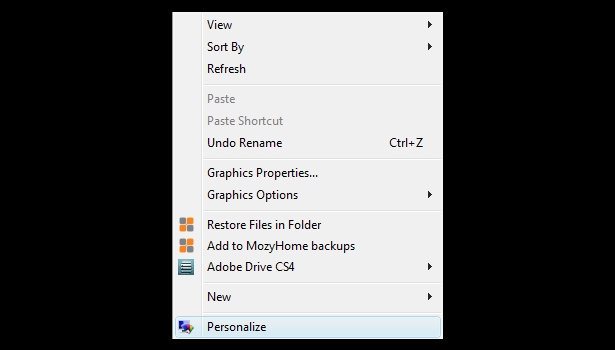
4 - Klikk på "Skjerminnstillinger".
5 - Sett opp skjermene dine. I bildet nedenfor er min primære skjerm til høyre. Hvis du vil bytte det, klikker du bare og drar en av skjermene til den andre siden.
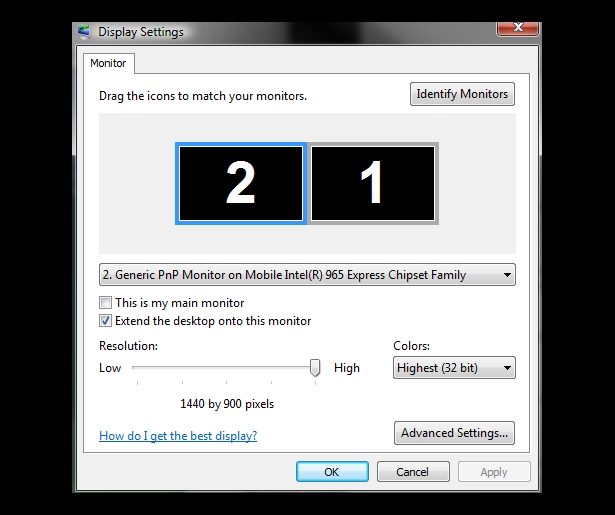
6 - Still oppløsningen.
7 - Sjekk "Utvid skrivebordet på denne skjermen" for den andre skjermen.
8 - Klikk på "OK".
Din desktop bakgrunn bør nå dupliseres på den andre skjermen, og du vil kunne dra programmer til den andre skjermen.
Slik oppretter du en annen skjerm på en Mac:
1 - Koble til en ekstra skjerm.
2 - Gå til Apple-menyen.
3 - Velg "Systemvalg".
4 - Velg "Skjermer".
5 - Velg "Arrangement".
6 - Pass på at "Mirror Displays" ikke er merket.
7 - Juster skjermene dine riktig ved å dra en, eller la dem være som de vises (du kan også dra dem opp og ned for å matche høyden i forhold til den aktuelle posisjonen).
Showcase of Multi Screen arbeidsstasjoner:
La oss nå se på flere arbeidsstasjoner med flere skjermer i en ekte verdensklasse. (For mer, vennligst se Arbeidsstasjonene til populære nettsteder .) De fleste av disse er eksempler på svært typiske multi-skjerm arbeidsstasjoner som kunne oppnås relativt enkelt. Forhåpentligvis gir dette deg noen ideer som kan være nyttige for ditt eget kontor.

Foto fra Aaronage .

Foto fra Josh McConnell

Foto fra Basajaun

Foto fra Feras Hare
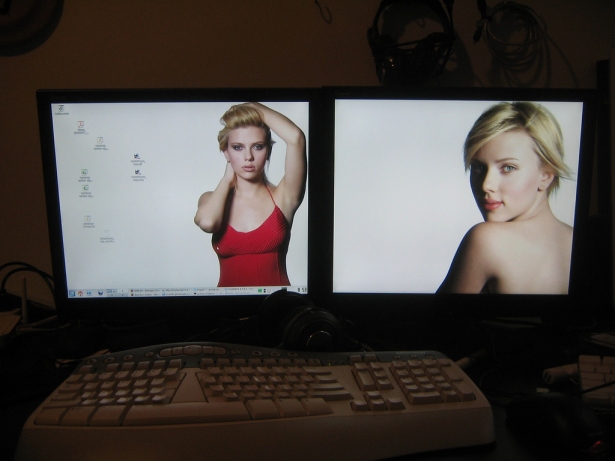
Foto fra Gubatron

Foto fra mloskot

Foto fra Paris Apostolopoulos

Foto fra nechbi

Foto fra Andrew

Foto fra Archigeek

Foto fra Travis Isaacs

Foto fra Jacobs

Foto fra Tom Borowski

Foto fra Enrique T

Foto fra Morsomt med Fred

Foto fra Rob 'n' Rae

Foto fra Graphix Guru

Foto fra elliottcable

Foto fra XiXiDu
Flerskjermressurser:
Selv om du ikke nødvendigvis trenger noe ekstra for å få en multisettingsoppsett å virke (foruten en ekstra skjerm selvfølgelig), finnes det en rekke tilgjengelige ressurser som kan være nyttige på en eller annen måte.
UltraMon (Windows)
UltraMon bidrar til å forbedre effektiviteten for brukere av flere skjermer ved å legge til flere alternativer for å maksimere skjermene til skrivebordet og flyttbare vinduer. Den legger også til en ekstra oppgavelinje for hver sekundær skjerm, som bare viser oppgaver fra skjermen den er på. Det finnes også en rekke andre funksjoner. En enkelt lisens koster $ 39,95.
Matrox Graphics eXpansion Modules
DualHead2Go og TripleHead2Go er små enheter som hjelper deg å koble to eller tre skjermer til en bærbar PC eller et skrivebord. De kobler til VGA- eller DVI-utgangen og bruker systemets GPU for å gi høy kvalitet 2D, 3D og video over alle skjermer.
Powers
PowerStrip gir avansert, multi-monitor, programmerbar maskinvare støtte til et bredt spekter av grafikkort. PowerStrip er prøve-før-du-kjøp shareware. Du kan laste den ned og prøve den gratis, og betale $ 29.95 for en enkeltbruker lisens.
mangfold
Multiplikasjon lar deg styre flere datamaskiner med en enkelt mus og tastatur. Du kan enkelt flytte filer fra en datamaskin til en annen, eller til og med kopiere og lime inn. Kostnaden for en lisens begynner på $ 29,95.
Synergy
Synergy lar deg enkelt dele en enkelt mus og tastatur mellom flere datamaskiner med forskjellige operativsystemer, hver med egen skjerm, uten spesiell maskinvare. Det er ment for brukere med flere datamaskiner på skrivebordet, siden hvert system bruker sin egen skjerm. Det er åpen kildekode og tilgjengelig som en gratis nedlasting.
Hack Attack: Kontroller flere datamaskiner med et enkelt tastatur og mus
En artikkel fra Lifehacker om bruk av Synergy.
Teleport (Mac)
Med Teleport kan du styre flere Mac-maskiner med ett tastatur og en mus. Det fungerer i utgangspunktet det samme som en typisk dobbel skjermoppsett, bortsett fra at den bruker to (eller flere) datamaskiner i stedet for en.
Multi-Monitor FAQ
Hvis du har spørsmål om emnet, eller hvis du har problemer med å sette opp, kan disse vanlige spørsmålene vise seg å være en nyttig ressurs.
For videre lesing og forskning:
- Dyder av en annen skjerm
- Multi-Monitor på Wikipedia
- Hvordan konfigurerer jeg to skjermer i Windows Vista
- Slik setter du opp en Multi Monitor-skjerm på en Mac
- Slik setter du opp to skjermer
- Gjør mer enn en monitor bedre produktivitet?
Skrevet utelukkende for WDD av Steven Snell, en webdesigner og freelance blogger. Du kan finne flere av hans skriving på Vandelay Design blogg og DesignM.ag .
Bruker du flere skjermer i arbeidet ditt? Hva er de største fordelene for deg? Vennligst del med oss i kommentarfeltet nedenfor ...
